- Autors Jason Gerald [email protected].
- Public 2024-01-02 02:48.
- Pēdējoreiz modificēts 2025-01-23 12:27.
Šajā rakstā wikiHow iemācīts sinhronizēt Outlook.com Windows versiju vai Microsoft Outlook kontaktpersonas ar savu iPhone.
Solis
1. metode no 2: kontaktpersonu sinhronizēšana no Outlook.com
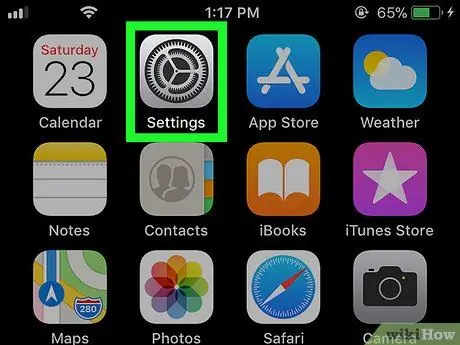
1. solis. Atveriet ierīces iestatījumu izvēlni
Šī izvēlne parasti tiek parādīta ierīces sākuma ekrānā.
Šī metode darbojas, pievienojot kontaktpersonas no Outlook.com (pazīstamas arī kā Hotmail.com vai Live.com) iPhone
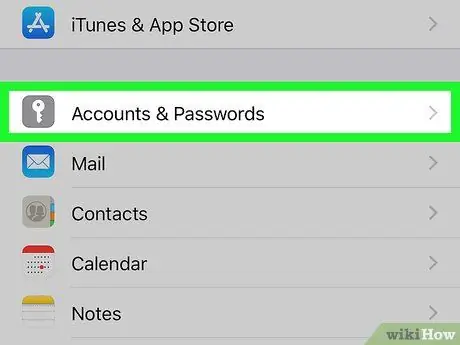
2. solis. Ritiniet uz leju un piesitiet Konti un paroles
Šo opciju norāda pelēka ikona, kuras iekšpusē ir balta atslēga. To var atrast izvēlnes vidū.
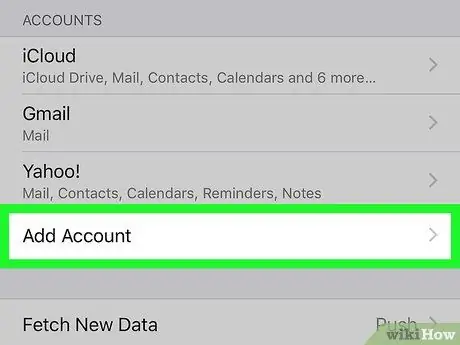
3. solis. Pieskarieties Pievienot kontu
Tiks parādīts kontu veidu saraksts.
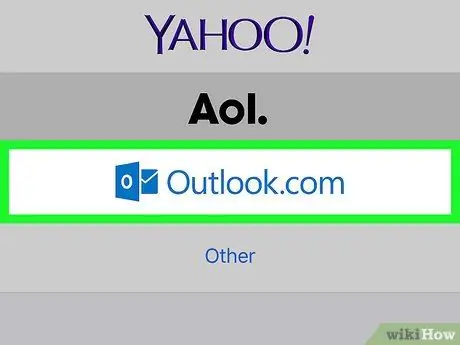
4. solis. Pieskarieties Outlook.com
Šī opcija atrodas blakus pēdējai opcijai.
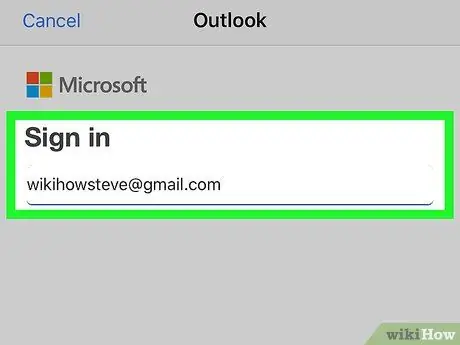
5. solis. Pierakstieties savā Outlook kontā
Ievadiet savu e -pasta adresi vai tālruņa numuru un pieskarieties “ Nākamais ”, Ievadiet paroli un pēc tam atlasiet“ Ielogoties ”.
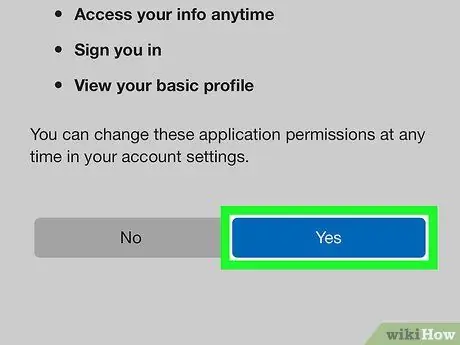
6. solis. Pieskarieties Jā
7. solis. Izvēlieties saturu, kuru vēlaties sinhronizēt
Bīdiet slēdzi “Kontakti” uz aktīvo pozīciju vai “Ieslēgts”
pēc tam rīkojieties tāpat kā ar citu informāciju vai saturu, kuru vēlaties sinhronizēt.
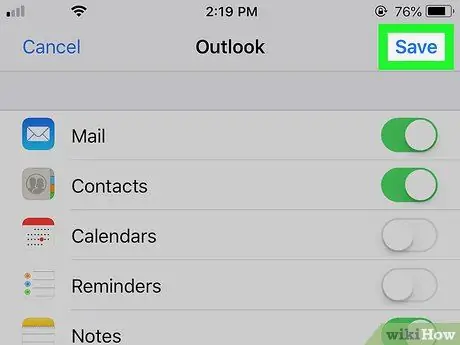
8. solis. Pieskarieties Saglabāt
Tas atrodas ekrāna augšējā labajā stūrī. Pēc tam kontaktpersonas no Outlook konta tiks sinhronizētas ar iPhone.
2. metode no 2: kontaktpersonu sinhronizēšana no Microsoft Outlook Windows versijas
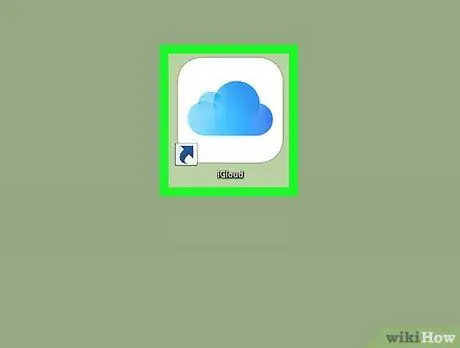
Solis 1. Datorā atveriet iCloud vadības paneli
Ātrs veids, kā piekļūt šim panelim, ir ierakstīt icloud meklēšanas joslā izvēlnes “Sākt” apakšā un noklikšķiniet uz “ iCloud ”.
- Izmantojiet šo metodi, ja datorā ir instalēta programma Microsoft Outlook un izmantojat to, lai pārvaldītu kontaktpersonas.
- Ja neesat instalējis lietotni iCloud Windows datoriem, varat to iegūt vietnē
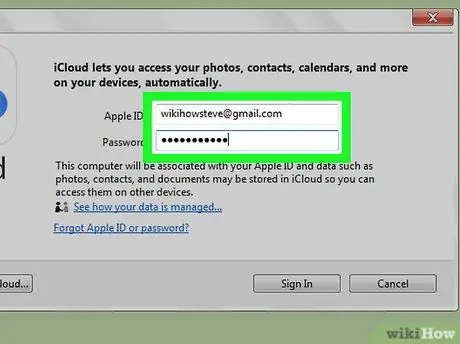
2. solis. Pierakstieties savā Apple ID
Ja esat jau pieteicies, varat izlaist šo darbību.
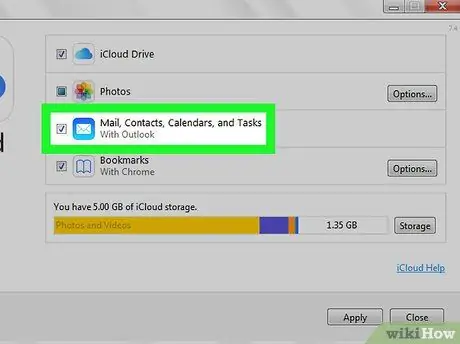
3. solis. Atzīmējiet izvēles rūtiņu blakus “Pasts, kontaktpersonas, kalendāri un uzdevumi, izmantojot programmu Outlook”
Outlook dati tiks pievienoti kopā ar citu saturu, kas sinhronizēts ar iPhone.
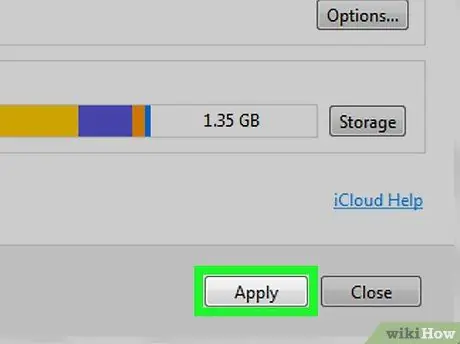
4. solis. Noklikšķiniet uz Lietot
Tas atrodas loga apakšā. Kontaktpersonas no Outlook (ieskaitot ziņojumus, kalendāra ierakstus un uzdevumus) tiek sinhronizētas ar iPhone.






